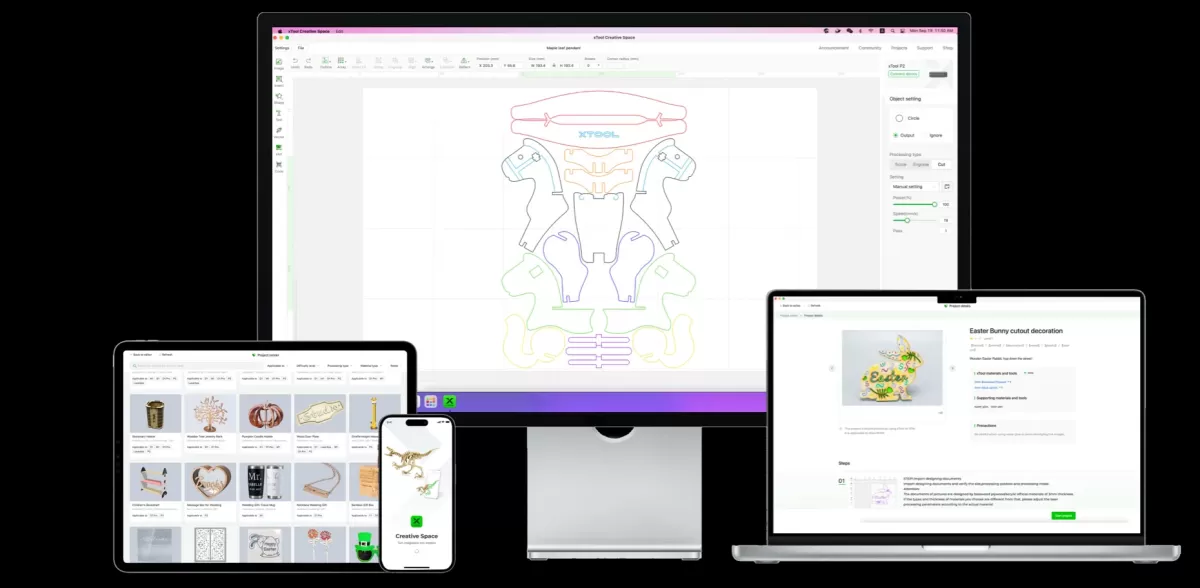Está pronto para dominar? desenhar para corte a laser no Adobe Illustrator? Criar designs precisos e prontos para laser pode transformar as suas ideias em produtos físicos impressionantes, quer esteja a criar decoração personalizada ou peças industriais. Como especialistas em processamento CNC, HYCNC compreende os desafios de preparar ficheiros Illustrator impecáveis para corte a laser. Neste guia, partilharemos técnicas comprovadas, passo a passo, para otimizar o seu fluxo de trabalho e evitar armadilhas comuns. Desde a configuração da sua área de trabalho até à exportação vetoriais para corte a laser, aprenderá tudo o que precisa para criar designs profissionais com confiança. Vamos começar!
Por que usar o Adobe Illustrator para corte a laser
O Adobe Illustrator é uma excelente escolha para design de corte a laser, graças às suas poderosas capacidades de edição vetorial. Permite criar artwork preciso e escalável, o que é essencial para cortes limpos e resultados precisos em projetos de corte a laser. O extenso conjunto de ferramentas do Illustrator permite criar formas detalhadas, caminhos e texto que se traduzem perfeitamente em componentes cortados a laser.
Um dos principais benefícios é a compatibilidade do Illustrator com formatos vetoriais comuns de corte a laser, como AI, DXF e SVG, tornando a preparação de ficheiros simples. Pode definir facilmente espessuras de traço, cores e camadas que os cortadores a laser interpretam para corte, gravação ou marcação.
Comparado com alternativas como o CorelDRAW ou o Inkscape, o Illustrator oferece uma interface mais suave, melhor gestão de cores e ferramentas mais avançadas de pathfinder e construção de formas. Embora o CorelDRAW seja popular, especialmente para utilizadores do Windows, o status de padrão da indústria do Illustrator e a integração com outros programas da Adobe tornam-no uma escolha confiável para profissionais e amadores.
Quer esteja a desenhar stencils simples ou montagens 3D complexas, o Illustrator oferece a precisão e a flexibilidade para dar vida às suas ideias de corte a laser de forma eficiente.
Configurar o seu ficheiro Illustrator para corte a laser

Preparar o seu ficheiro Adobe Illustrator para corte a laser começa com a configuração correta. Primeiro, escolha as unidades certas— a maioria dos cortadores a laser funciona melhor com polegadas ou milímetros, portanto, defina o seu documento de acordo em Ficheiro > Configuração do Documento. Isso ajuda a manter o seu design fiel ao tamanho quando é cortado.
Em seguida, escolha um tamanho de área de trabalho que corresponda às dimensões do seu material ou da mesa do laser. Isso evita surpresas ao colocar o seu design na superfície de corte.
Quando se trata de escala e resolução do ficheiro, os ficheiros vetoriais não perdem qualidade quando são redimensionados. Ainda assim, desenhe à escala 1:1 para facilitar a compensação do kerf e evitar problemas de redimensionamento mais tarde.
Para cores e definições de linha, use cores específicas para indicar diferentes ações de corte. Normalmente, os designers atribuem:
- Vermelho (RGB 255,0,0) para linhas de corte
- Azul ou verde para gravação ou marcação
Defina todas as linhas de corte para um traço fino (0,001 polegadas) para garantir que o laser segue o caminho corretamente. Evite preenchimentos ou traços mais grossos, pois podem confundir o software do laser.
Ao configurar o seu ficheiro do Illustrator com unidades exatas, tamanho da área de trabalho correspondente e cores e traços corretos, reduz os erros e acelera o processo de corte a laser. Esta preparação torna o seu ficheiro limpo e pronto para o software de corte a laser assumir o controlo.
Princípios de Design Chave para Corte a Laser
Ao projetar no Illustrator para corte a laser, compreender o básico pode poupar-lhe tempo e material.
Compreender o Kerf
Kerf é a largura do material que o seu laser queima ao cortar. É importante ter isto em conta porque os seus cortes podem acabar por ser ligeiramente maiores ou menores do que o seu design. Para compensar, ajuste os seus caminhos vetoriais deslocando as linhas para dentro ou para fora, dependendo das suas necessidades de design. As ferramentas Pathfinder podem ajudá-lo a modificar formas depois de contabilizar o kerf.
Evitar Erros Comuns
Evite caminhos sobrepostos ou linhas duplicadas, que podem fazer com que o laser corte a mesma área duas vezes, desperdiçando material.
Defina todas as linhas de traço para uma espessura fina (normalmente 0,001 polegadas ou 0,025 mm) para que o laser as reconheça como linhas de corte.
Não use preenchimentos ou imagens raster para caminhos de corte. Use design vetorial para corte a laser para manter os caminhos limpos e precisos.
Tamanhos Mínimos de Características
Cada material tem limites. Pequenos orifícios ou linhas finas podem queimar ou partir após o corte. Para evitar isto:
- Mantenha linhas finas com pelo menos 0,5 mm de largura para madeira e acrílico; os metais geralmente exigem linhas mais grossas.
- Orifícios pequenos geralmente devem ter pelo menos 3 mm de diâmetro para permanecerem intactos.
- Evite texto minúsculo ou detalhes intrincados que o laser não consiga cortar ou gravar de forma limpa.
Seguir estes princípios no Illustrator garante que os seus ficheiros de corte a laser saiam limpos, precisos e prontos para produção sem surpresas.
Guia Passo a Passo para Projetar no Illustrator
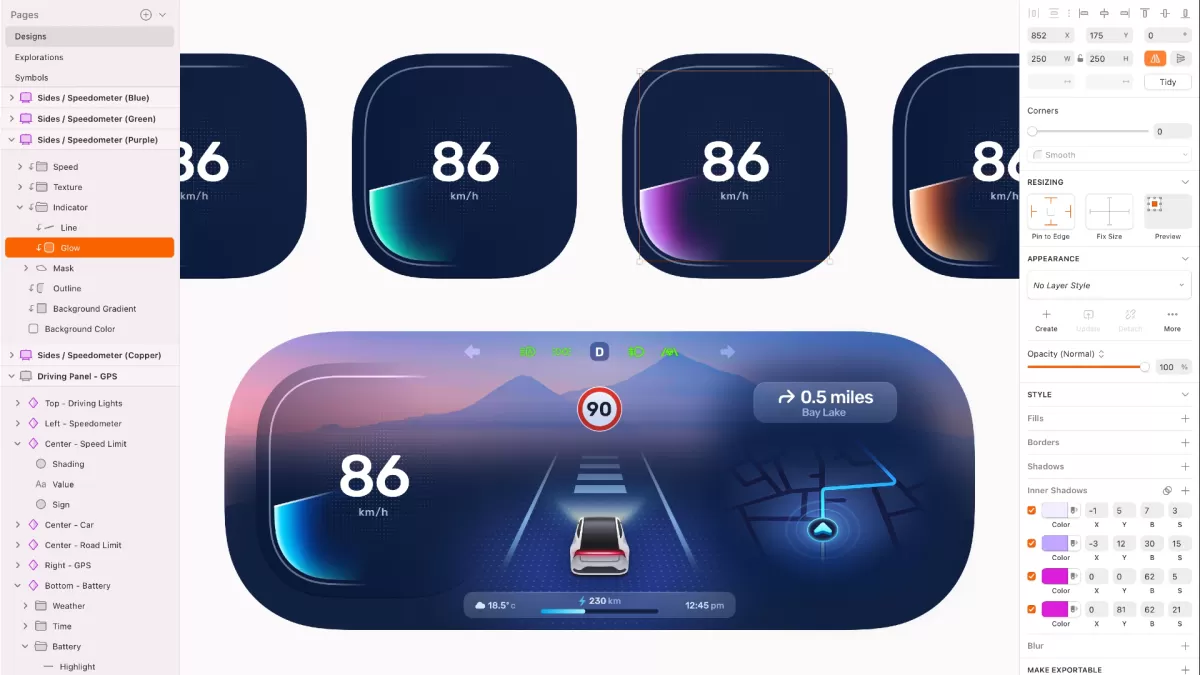
Passo 1: Criar Caminhos Vetoriais
Comece por desenhar caminhos vetoriais limpos usando a ferramenta Caneta ou as ferramentas de Forma. Certifique-se de que os seus caminhos estão fechados para corte; caminhos abertos podem confundir o cortador a laser. Use o Modo de Contorno do Illustrator para verificar os seus vetores claramente. Mantenha as linhas finas, geralmente 0,001 polegadas, para que o laser as reconheça como linhas de corte.
Passo 2: Preparar Texto para Corte
Se estiver a usar texto, converta-o em contornos (Tipo > Criar Contornos). Isto transforma as suas fontes em formas vetoriais, evitando problemas de fontes durante o corte. Para fontes de stencil ou designs com detalhes internos, verifique se todas as partes estão conectadas e não se soltarão após o corte.
Passo 3 Unir e Soldar Formas
Use ferramentas Pathfinder como Unir or Menos Frente para unir formas sobrepostas ou recortar buracos. A soldadura de formas reduz cortes desnecessários e garante que o seu design sai limpo. Este passo é importante para simplificar o seu ficheiro e evitar erros.
Passo 4 Otimizar para Material
Ajuste o seu design para se adequar ao tamanho e espessura do seu material. Considere a compensação de kerf redimensionando ligeiramente os caminhos, se necessário, para ter em conta a largura de corte do laser. Evite peças muito finas que o material não consiga suportar após o corte e espace os elementos para evitar queimaduras.
Passo 5 Exportar o Ficheiro
Guarde o seu design num formato vetorial compatível com laser, como PDF, SVG ou AI. Antes de exportar, verifique se as cores, traços e espessuras de linha estão em conformidade com os requisitos do seu cortador a laser. Confirme se a sua área de trabalho corresponde ao tamanho do material para um corte preciso.
Seguir estes passos garante que o seu ficheiro de corte a laser do Adobe Illustrator está limpo, preciso e pronto para dar vida ao seu design.
Dicas Avançadas para Resultados Profissionais
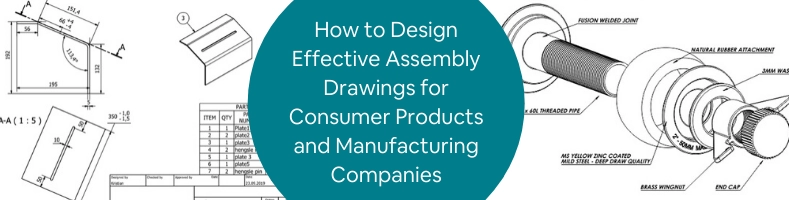
Depois de dominar o básico, estas dicas avançadas irão ajudá-lo a levar os seus designs de corte a laser no Illustrator a um nível profissional.
Incorporar Gravação
A gravação adiciona detalhes além de apenas cortar o material. Use preenchimentos em escala de cinza ou cores spot do Illustrator para marcar áreas de gravação.
- Use linhas mais finas ou tons mais claros para indicar a profundidade da gravação.
- Separe as camadas de gravação das camadas de corte para manter o ficheiro limpo.
- Teste a gravação em material de sucata para obter as configurações corretas.
Para mais detalhes sobre gravação vs. corrosão, consulte este guia sobre corrosão a laser vs. gravação a laser.
Conceção para Montagens 3D
Se estiver a criar peças que se encaixam em 3D, tenha isto em mente:
- Crie abas e ranhuras com medidas precisas para garantir um ajuste perfeito.
- Considere o kerf (material removido pelo laser) e compense-o nos seus caminhos do Illustrator.
- Use as ferramentas Pathfinder no Illustrator para unir formas ou subtrair ranhuras com precisão.
- Construa as suas peças 3D em etapas e teste protótipos antes do corte final.
Testes e Prototipagem
Nunca ignore um teste; poupa tempo e dinheiro.
- Imprima o seu design em papel à escala para verificar o tamanho.
- Corte primeiro as peças pequenas para verificar o ajuste e a compensação do kerf.
- Mantenha notas sobre os tipos de material e as configurações do laser para projetos futuros.
- Ajuste o seu ficheiro com base nos resultados dos testes antes do grande corte.
Seguir estes métodos avançados tornará os seus ficheiros do Illustrator perfeitos para trabalhos profissionais de corte a laser CNC.
Armadilhas Comuns e Como Evitá-las
Ao projetar para corte a laser no Illustrator, alguns erros comuns podem custar-lhe tempo e materiais. Eis o que deve ter em atenção e dicas para evitar estes problemas:
-
Ignorar a Compensação do Kerf
Esquecer-se de ter em conta o kerf do laser (a largura do material removido durante o corte) pode resultar em peças que não se encaixam corretamente. Ajuste sempre o seu design compensando os caminhos ligeiramente menores ou maiores, dependendo do ajuste que necessita.
-
Usar Raster em vez de Vetor
Os cortadores a laser precisam de linhas vetoriais limpas para seguir. Evite usar imagens rasterizadas como JPEG ou PNG para corte. Use as ferramentas vetoriais do Illustrator para criar caminhos precisos.
-
Espessuras e Cores de Linha Incorretas
As máquinas de corte a laser interpretam cores e espessuras de linha de forma diferente. Normalmente, um traço fino de 0,001 polegadas (ou 0,0254 mm) em vermelho RGB (255,0,0) sinaliza um corte. Usar configurações de linha erradas pode fazer com que o laser grave em vez de cortar, ou ignore áreas por completo.
-
Complicação Excessiva dos Designs
Formas complexas com muitas curvas pequenas ou detalhes tornam o tempo de laser mais lento e podem não cortar de forma limpa. Mantenha seu design simples, respeitando os tamanhos mínimos de recursos e evitando elementos minúsculos que podem queimar ou quebrar.
-
Esquecer de Converter Texto em Contornos
O texto deixado como fontes ativas pode não ser renderizado corretamente no cortador a laser se a fonte não estiver instalada. Sempre converta o texto em contornos no Illustrator antes de exportar.
-
Não Verificar a Escala do Arquivo
Designs que não estão na escala correta levam ao desperdício de material ou peças inutilizáveis. Verifique as unidades da sua prancheta e dimensione seu design com precisão para as dimensões do material.
-
Ignorar os Requisitos de Formato de Arquivo
A maioria dos cortadores a laser funciona melhor com formatos DXF, SVG ou AI. Exportar no formato errado pode causar perda de detalhes ou caminhos de corte inadequados.
Evitar estas armadilhas comuns garante um fluxo de trabalho mais suave e melhores resultados, poupando-lhe dinheiro e complicações no seu próximo projeto de corte a laser.
Como a HYCNC Pode Ajudar
Quando se trata de dar vida aos seus designs de corte a laser do Adobe Illustrator, a HYCNC é o seu parceiro ideal. Oferecemos serviços de corte a laser CNC de alta qualidade, adaptados às suas necessidades, quer trabalhe com madeira, acrílico, metal ou qualquer outro material. A nossa maquinação de precisão e atenção ao detalhe garantem que os seus ficheiros se traduzem perfeitamente em peças de alta qualidade.
Os Nossos Serviços
- Corte a Laser Tratamos de tudo com precisão, desde cortes simples a gravações complexas.
- Maquinagem CNC Personalizada: Soluções personalizadas para projetos únicos e montagens 3D.
- Suporte para Preparação de Ficheiros: Não tem a certeza se o seu ficheiro do Illustrator está configurado corretamente? Podemos ajudar a otimizá-lo para uma produção perfeita.
- Consulta de Material: Orientação sobre os melhores materiais a utilizar com base nos seus objetivos de design e orçamento.
Porquê escolher a HYCNC
- Prazos de entrega fiáveis que cumprem o seu cronograma.
- Maquinaria de ponta para cortes consistentes e limpos.
- Experiência na interpretação de ficheiros do Illustrator para corte a laser e compensação de kerf.
- Preços transparentes e apoio ao cliente personalizado.
- Serviço localizado com foco nas necessidades e padrões dos clientes sediados em Portugal.
Pronto para Começar o Seu Projeto?
Se pretende garantir que os seus designs vetoriais são perfeitamente traduzidos em peças cortadas a laser, contacte a HYCNC hoje mesmo. Deixe-nos ajudá-lo a poupar tempo, evitar erros dispendiosos e obter resultados de qualidade profissional sempre. Visite o nosso site ou contacte-nos agora para obter um orçamento personalizado ou saber mais sobre como apoiamos as suas necessidades de corte a laser.
For additional tips on design considerations like countersinking and tapping holes, check out our helpful guide on abrir orifícios cortados a laser e projetar para escarear.